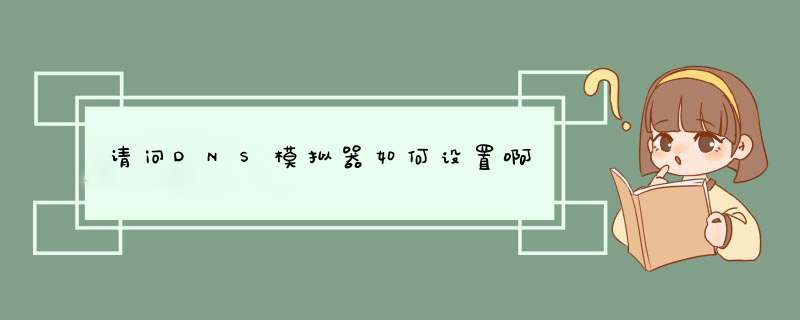
Emulation Setup:模拟器设置
Emulation Speed,LCD Refresh:运行速度与跳桢(刷新率)
Realtime,Auto:正常速度,自动跳桢
Realtime*1.5,Auto:加快1.5倍速度,自动跳桢
Realtime*2,Auto:加快2倍速度,自动跳桢
Realtime/2,Auto:放慢1/2倍速度, 自动跳桢(指放慢两倍的速度)
Realtime/10,Auto:放慢1/10倍速度自动跳桢(指放慢10倍的速度)
Unlimited MHz Disaster,100%:CPU最大能力运行,100%跳桢(100%指不进行跳桢)
Unlimited MHz Disaster,50%:CPU最大能力运行,50%跳桢(50%指跳过一半的桢)
Unlimited MHz Disaster,10%:CPU最大能力运行,10%跳桢(10%指跳过90%的桢)
其实这一项就是速度设置
一般都选择第一项Realtime,Auto,因为这一项可以保证游戏模拟时100%的速度
如果感觉慢可以选择Realtime*2,Auto速度可以加快2倍(不过声音会很不好听)或者选择最后一项Unlimited MHz Disaster,10%,也是运行速度最快的选项(不过会丢桢重,感觉玩时很卡)
Reset/Startup Entrypoint:重置/运行游戏显示Nintendo Logo
GBA BIOS(Nintendo Logo):使用GBA BIOS运行Nintendo Logo
Start Cartridge directly:直接运行游戏
对于任何游戏而言,如果选择GBA BIOS(Nintendo Logo)还要将游戏ROM加密且要有Firmware.BIN和biosnds.rom文件才可正常运行游戏
一般选择Start Cartridge directly来直接运行即可
Video Output:视频输出
8bit Monochrone:8位色彩
15bit Color:15位彩色
24bit True Color:24位彩色
15bit就是NDS真实的色深。而24bit是计算机的色深。如果玩家想更体验一下NDS的话可使用“15bit Color:15位彩色”
3D Renderer:3D渲染
nocash:注重速度,渲染不精确
opengl:注重渲染,速度减慢
none:关闭,不显示3D画面
GBA Mode:亮度调节
GBA[no backlight]:GBA无背光
GBA SP[backlight]:GBA SP有背光
Nintendo DS[in GBA mode]:NDS玩GBA游戏
VGA[poppy bright]:特亮
GBACartridge Backup Media:运行GBA游戏时的存档类型
*注意:设置完该选项后须”重置游戏”才可生效
第一项None是关
第二项Auto是自动
其它的选项都是各种存档类型
因为我们用这款NO$GBA是为了玩NDS游戏的,所以没有必要使用。建议选择Auto
NDS Cartridge Backup Media:运行NDS游戏时的存档类型
*注意:设置完该选项后须”重置游戏”才可生效
第一项None是关
第二项Auto是自动
其它的选项都是各种存档类型
NO$GBA2.6还没有Auto(自动)这一选项。不过从2.6A开始,模拟器已经可以自动查询到NDS游戏正确的存档类型,所以就不用像以前一样单独去选择存档类型了。(选择Auto模拟器就可以自动查询到正确的存档类型并使用)
一般选择Auto即可
Solar Sensor Level:太阳感光
Darkness:暗黒
100 Watts:100瓦特的亮光
Bright Sunlight:明亮的日光
一些像《我们的太阳》的感光游戏所使用的,一般设置成Darkness。
Sound Output Mode:声音输出
None{fastest}:无(最快)
Digital Mono{fast}:单声道(快)
Digtal Stereo:立体声
括号中的字是指游戏的运行速度。None是指不模拟器声音,可以提升运行时的速度;Digital Mono是指模拟单声道输出,提升的速度比None要少。
对于某些游戏来说,声音是必须打开的,不然游戏在运行到某个状态下就会卡死。
如果把声音关闭(None{fastest})游戏的运行速度会大大提升。一般选择Digital Mono{fast}
Soud Desired Sample Rate:声音采样(音质)
Low(10kHz){fast}:电话质量(快)
Medium(22kHz):收音机质量
High(44kHz){best}:CD质量(最好)
音质到不是必须的,一般选择Medium(22kHz)即可。
建议使用High(44kHz){best}
Multiboot Port:联机端
听说需要专用的数据线才可以用的。我不清楚。为了加快运行游戏的速度而不占CPU,还是选择None/Disabled!
Multiboot Normal/BurstDelays:联机端配置
与上方的Multiboot Port相关的设置。既然Multiboot Port选择了关闭了,这个就Fast吧!
Fast就是“快”
Medium就是“中等”
Slow就是“慢”
Number of Emulat Gamesboys:模拟游戏数量
同时打开多个窗口运行一款游戏。
个人认为是与下面的联机模式有关,打开的窗口越多CPU消耗可越大。一般选择1个就够了……
Link Gamepaks:联机模式
Gamepaks in all GBAs:在GBA模式下(简单点就是“多卡联机”)
Master only(Single Gamepak):单卡联机
好不容易支持wifi的功能而且选择那一项CPU占的都不大,自然选多卡的……
建议选择Gamepaks in all GBAs
Link Cable Type:联机线类型
None:无
Automatic:自动识别
Normal(Two Players):双人形式
Multiplay(Four Players):四人形式
和上方的联机模式相关的设置,现在用不上联机线,所以不用打开吧……
建议选择None
Controls Setup:控制器设置
手柄设置:左方的Joysticks/Gamepads为手柄设置(因为我没有游戏手柄无法实验了……)
键盘设置:右方的Keyboard为键盘设置,选择上面的Define Controls for Player 1后,在下面的按键右侧的文本框内点击,然后按一下想设置的按键即可。按键的设置顺序依次是:
上
下
左
右
按键A
按键B
选择
确定
按键L
按键R
按键X
按键Y
Save Options:保存设置
首先打开Desmume0.99-sun4477,在菜单中选择-查看-屏幕布局-横屏幕。横屏布局的好处是,可以让双屏画面达到最大化。>02
在菜单中选择-查看-放大过滤器-HQ4X,可以达到增强模拟画面的效果。使用笔记本的朋友,如果处理器在I3级别以下,这里可以选择“正常”,以保证模拟游戏运行速度。
>03
查看- 平视显示器-显示FPS,可以显示模拟游戏的运行速度,一般该值为60,平时可以关闭显示,在感到游戏运行不流畅时,可以查看确认,以便对模拟器选项进行调整。
>04
设置-3D设置,该项设置是Desmume的核心机能,必须勾选的选项是Enable Textures(使用贴图纹理),不勾选的话游戏中会出现贴图错误。建议勾选Enable Line Hack(使用线性过滤),增强模拟画面效果。渲染选项可以选择OpenGL,一些显卡不支持OpenGL,可以选择SoftRasterizer。
>05
设置-声音设置,按下图设置即可,如果发现游戏中出现声音不正常或者爆音、杂音,可以选择同步-N-Z-P进行尝试修正。
>06
设置-控制设置,根据个人习惯设置即可。如果按键显示红色,代表其与热键冲突。在热键设置中找到相应按键修改即可。
>07
设置-仿真选项-启用先进 Bus-Level Timing,勾选后可以修正一些游戏的运行BUG,但是会降低模拟速度,在游戏正常运行的情况下,不建议勾选。
>08
设置-跳帧,如果电脑CPU配置较差(台式机双核以下,笔记本I3以下),可以调高跳帧。
欢迎分享,转载请注明来源:内存溢出

 微信扫一扫
微信扫一扫
 支付宝扫一扫
支付宝扫一扫
评论列表(0条)